Konfiguration und Funktionalität der Warteliste
Die Warteliste dient dazu, die Anmeldungen zu verwalten, die nach Erreichen der maximalen Teilnehmerzahl eines gemeinsamen Kurses vorgenommen werden.
Wenn aktuell eingeschriebene Teilnehmer aus dem Kurs ausscheiden, können die Mitglieder der Warteliste automatisch nachrücken und so ihren Platz einnehmen.
Konfiguration der Warteliste
Um die Funktion der Wartelistenverwaltung zu aktivieren, navigieren Sie zum Menüpunkt Konfiguration → Einstellungen und klappen Sie den Abschnitt "Kurs-Einstellungen".
Scrollen Sie dann nach unten zum Abschnitt "Warteliste" und markieren Sie das Kontrollkästchen "Warteliste aktivieren".
Geben Sie dann die Anzahl der Stunden vor dem Kursbeginn in das Feld darunter ein, um die Warteliste zu schließen.
Achtung, um die Wartelisten nutzen zu können, aktivieren Sie bitte in den Kurseinstellungen das Kontrollkästchen "Kontrolle über die minimale und maximale Anzahl der eingeschriebenen Teilnehmer deaktivieren".
Optional wird es möglich sein, die Option "Prioritätsklassen für die Warteliste aktivieren"zu aktivieren, mit der die Reihenfolge auf der Warteliste der Kurse festgelegt werden kann. Benutzer, die mit Prioritätsklassen mit einem niedrigeren Wert verbunden sind, haben Vorrang vor den anderen.
Wenn Sie diese Funktion aktivieren, füllen Sie bitte die folgenden Felder aus:
- Vorrangige Schüler können bereits eingeschriebene Schüler überholenWenn diese Funktion aktiviert ist, können Studenten mit einem niedrigeren Prioritätswert den Platz von bereits eingeschriebenen Studenten mit einem höheren Prioritätswert einnehmen.
- CodeName des Prioritätswertes, der den Schülern zugeordnet ist (z. B. "VIP", "NORMAL")
- PrioritätPriorität: numerischer Prioritätswert, eine niedrigere Zahl entspricht einer höheren Priorität
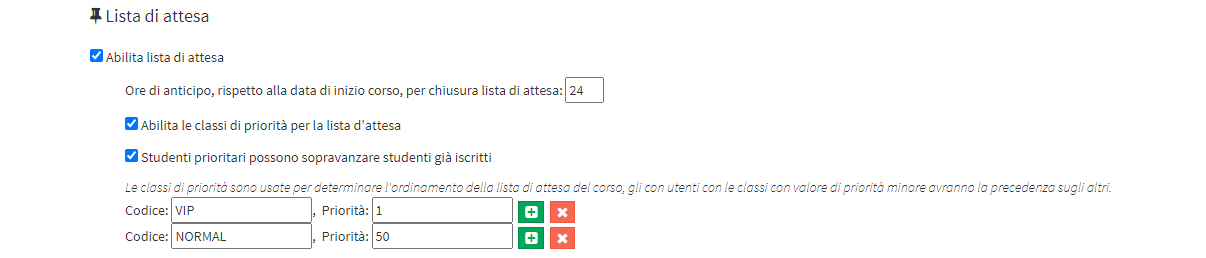
Anschließend kann der Schüler durch die Änderung eines bestehenden Registers oder durch die Erstellung eines neuen Registers mit einer der konfigurierten Prioritätsklassen in Verbindung gebracht werden.
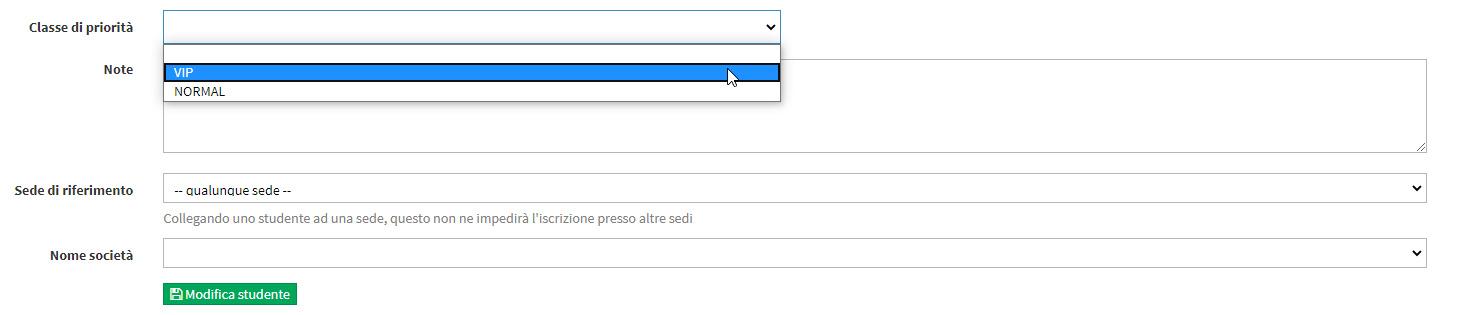
Ein Mitglied der Warteliste, dem eine Klasse mit einem niedrigeren Prioritätswert zugeordnet ist, rückt dann vor allen anderen Mitgliedern mit einem höheren Prioritätswert, die zuvor beigetreten sind. Wenn außerdem die Option "Vorrangige Schüler können bereits eingeschriebene Schüler verdrängen" aktiviert ist, kann das Mitglied der Liste mit einem niedrigeren Prioritätswert auch vor allen Schülern mit einem höheren Prioritätswert rangieren, die zuvor eingeschrieben waren, die dann in der Warteliste zurückgestuft werden.
Außerdem wird es möglich sein, optional die folgenden automatischen Benachrichtigungen zu aktivieren:
- Von der Warteliste auf die Einschreibeliste beförderter StudentWenn diese Option aktiviert ist, wird der Student per E-Mail benachrichtigt, wenn er/sie von der Warteliste auf die Einschreibeliste für den Kurs verschoben wird.
- Im Kurs eingeschriebener Student wird auf die Warteliste zurückgestuftDiese Benachrichtigung kann nur aktiviert werden, wenn Prioritätsklassen verwendet werden; wenn sie aktiviert ist, wird der im Kurs eingeschriebene Schüler benachrichtigt, wenn er auf die Warteliste zurückgestuft wird.
- Warteliste geschlossen, Stornierung der Einschreibung für Studenten, die noch auf der Liste stehenwenn aktiviert, werden die Studenten, die noch auf der Warteliste stehen, über die stornierte Einschreibung benachrichtigt
- Warteliste geschlossen, Einschreibebestätigung für bereits eingeschriebene StudentenWenn aktiviert, erhalten die eingeschriebenen Studenten eine Benachrichtigung über die Bestätigung der Kurseinschreibung.
Klicken Sie hier um den Artikel zum Ändern der Nachrichtenvorlagen zu lesen, die das System zum Senden automatischer Benachrichtigungen verwendet.
Klicken Sie auf die Schaltfläche "Änderungen übernehmen", um die Konfiguration zu speichern.
Inanspruchnahme der Wartelisten
Nachdem Sie die Warteliste in den Kurseinstellungen aktiviert und konfiguriert haben, müssen Sie sie für die einzelnen Kurse, für die sie verwendet werden soll, aktivieren.
Dazu wählen Sie in der Liste der Lehrveranstaltungen im Menüpunkt Didaktikentweder durch Anlegen eines neuen Sammelkurses oder durch Bearbeiten eines bestehenden Kurses das Kennzeichen "Warteliste einschalten" ein und speichern Sie die Änderungen.

Zu diesem Zeitpunkt wird ein Student, der für einen Gruppenkurs eingeschrieben ist, der bereits die maximale Teilnehmerzahl erreicht hat, ganz einfach auf eine Warteliste gesetzt, die in der Rubrik " " eingesehen werden kann.Eingeschriebene Teilnehmer" des Kurses eingesehen werden kann.
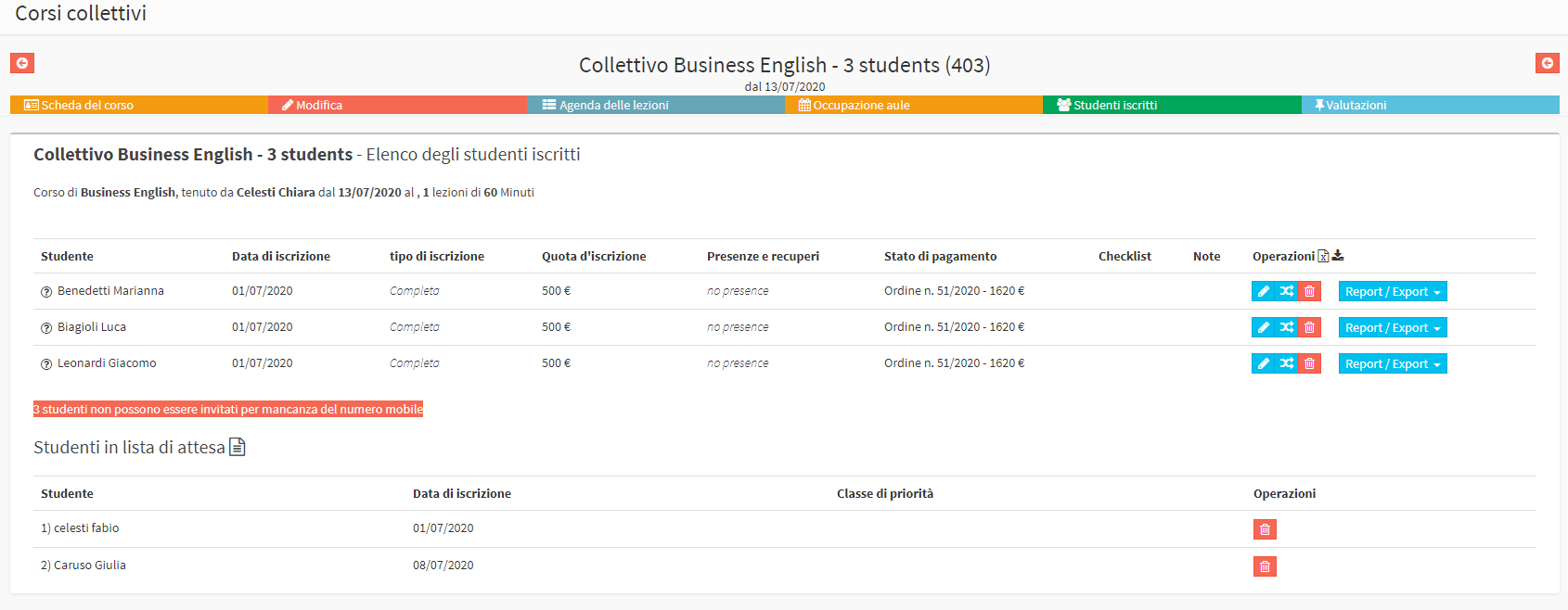
Wenn ein derzeit eingeschriebener Student beschließt, nicht mehr am Kurs teilzunehmen, wird der erste Student auf der Liste automatisch auf die Liste der Studenten gesetzt, die unmittelbar nach der Exmatrikulation im Kurs eingeschrieben sind, solange die Frist für die Warteliste (die Anzahl der in der allgemeinen Kurskonfiguration eingegebenen Stunden) noch nicht abgelaufen ist.
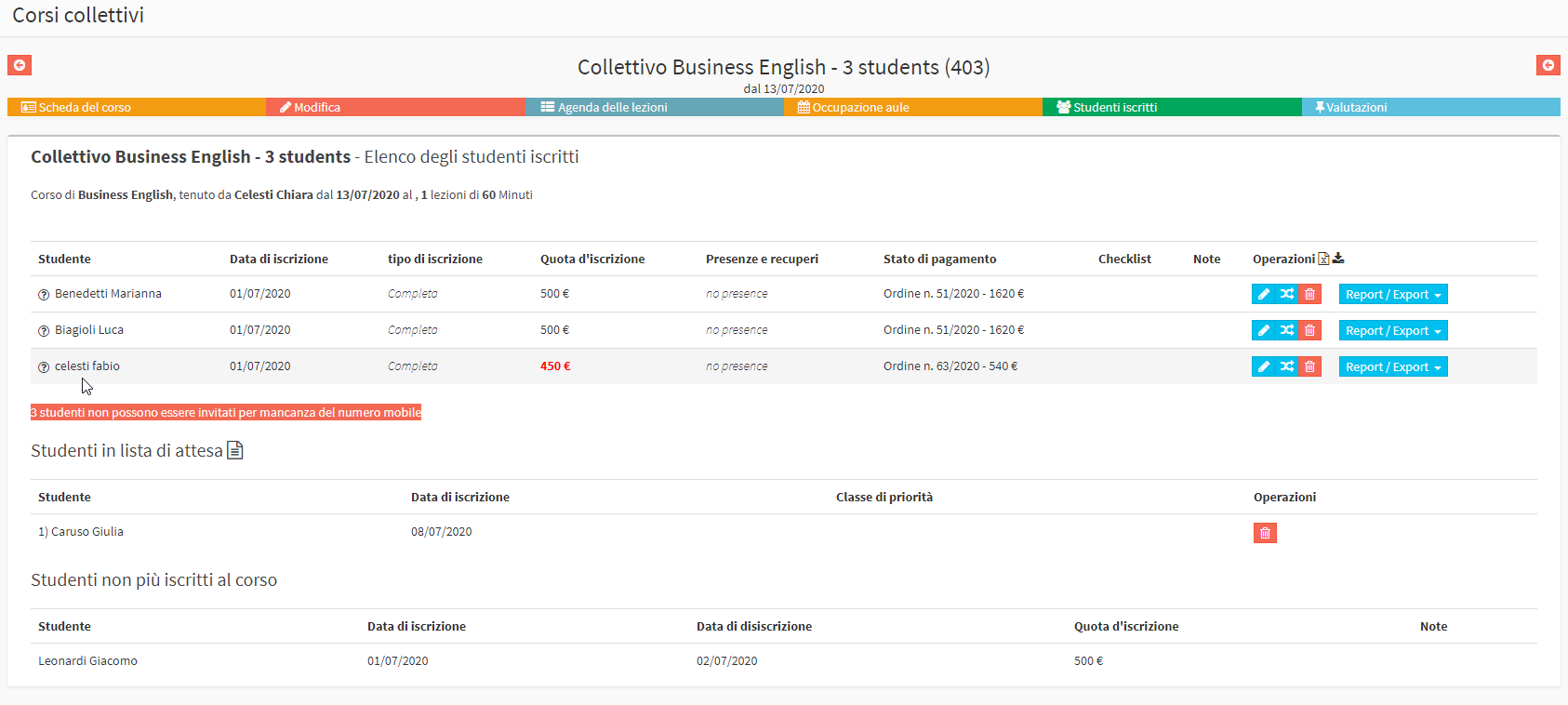
In dem in den beiden obigen Abbildungen gezeigten Beispiel wurde der Schüler Celesti Fabio nach der Exmatrikulation des Schülers Leonardi Giacomo vom System automatisch von der Warteliste auf die Liste der eingeschriebenen Schüler verschoben.
Wichtig! Wenn den Schülern keine Prioritätsklassen zugewiesen werden, zählt nur die Position des Schülers auf der Warteliste, die sich nach dem Zeitpunkt der Einschreibung richtet.
Wird jedoch eine Prioritätsklasse zugewiesen, so hat der Schüler mit dem niedrigsten Prioritätswert Vorrang vor den anderen, unabhängig davon, wann die Einschreibung erfolgte.
Ist die Prioritätsklasse jedoch dieselbe, zählt wieder der Zeitpunkt der Einschreibung.